|
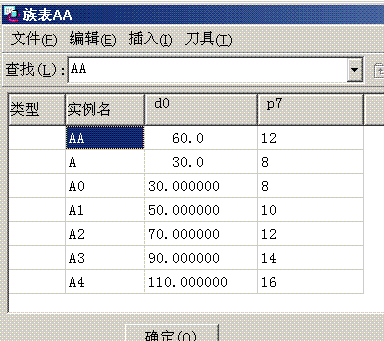
5.上面例子为一个方向变化,当然也可以设定为多个方向变化,最终的变化与模型中多方向阵列的变化相似,可自行尝试体会。如果某项没有被加入到右侧列表并给定一个非零增量,那么该项的值在所有生成的实例中保持源实例的值。
附:其它快速修改族表内容的方法: A.用Excel编辑,在族表编辑器里,“文件”---“用Excel编辑当前表”,系统启动Excel,并将当前表调入Excel内,然后像编辑普通Excel表那样编辑表,编辑完毕更新族表即可。要注意的是,机器上必须装有Excel程序,编辑好的表里不可有PROE不接受的字符或符号,在某些版本里,这种做法不能成功(编辑完后更新不了)。 B.用记事本或其它编辑器编辑,在族表编辑器里,“文件”---“输出表”---“文本族表”,系统将当前表存为一个文本格式的文件,文件名为“name_tmp.ptd”(name为此族表的原始模型名,当然你也可以给它另外命名),然后用记事本或其它文本编辑器修改此文件,见下图(19.gif): 
修改后保存,然后在族表编辑器里,调入刚才修改的文件即可(“文件”---“输入表”)。要注意:文件保存时应保存为文本格式,不能带有PROE不接受的字符或符号;文件名应是“原始模型名_tmp.ptd”,特别是在建多层族表时要注意,对于多层族表,这个“原始模型名”应是当前定义的子族表的原始实例名,这是系统命名规则,当然你可以按自己的规则去命名,只要不会搞错就好;对于多层族表,如同一层级有多个族表,族表结构都相同,则可以保存一个原始的文本文件,再复制出多个文件,按命名规则命名,并编辑好内容,然后创建每一个实例的子族表,只需要按文本文件中的项目排列顺序加入表控项目(即创建一个表头),然后就可以读入此实例对应的文本文件。
族表使用参照模型
当一个元件(B)参照了组件(AB)中的另一个元件(A)或子组件时,它(B)所参照的这个元件(A)或子组件带有族表,则取不同实例(A1、A2、A3…)时,此元件(B)也会跟着变化,在此情况下,我们可以使用族表控制“参照模型”,给此元件(B)建一个族表,在此族表中定义与所参照的模型的实例相对应的实例。例见下(13.gif): 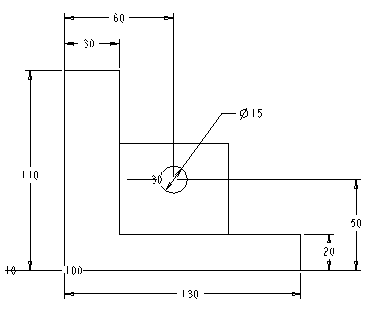
零件A(L形)的两个直边厚度由族表控制,实例分别如下(分别对应上图中110、130长的直边):A1—35/25;A2—30/20;A3—25/15。在矩形零件B上创建一个直径30的孔,此孔轴线到零件A的外侧距离分别为60、50且固定不变。则当零件A取不同实例时,此孔在零件B上的位置是不同的。在此情况下,要给B创建一个族表确定此孔在每一个实例中的具体位置的话,就要用“参照模型”来解决。步骤如下:
1.创建零件A、B。 2.零件A中创建族表,用族表控制两直边厚度尺寸,三个实例A1、A2、A3。 3.创建装配体AB。 4.在装配体AB中创建族表,用族表控制每一个实例中如何取A的实例,三个实例AB1(取A1)、AB2(取A2)、AB3(取A3)。 5.零件B中创建族表,选取项类型时选“参照模型”,系统列出B所参照的文件名,选取AB.asm,确定。回族表编辑器,加入实例行,实例行中的各项取值分别为AB的实例名AB1、AB2、AB3,如下:(14.gif) 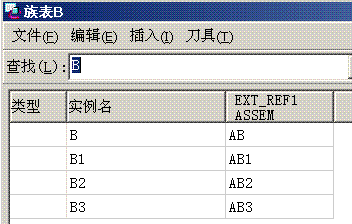
6.编辑装配体AB的族表,加入一列以确定B的实例取值,各项分别为B的实例名B1、B2、B3,如下:(15.gif)
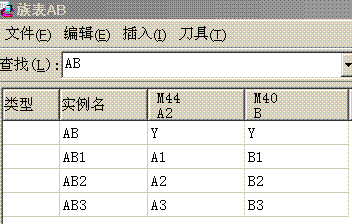
7.结束,保存文件。
| 

